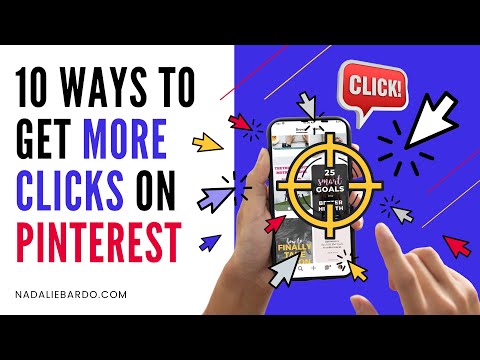Acest wikiHow vă învață cum să accesați contul de Facebook al unui prieten sau al unei persoane dragi în caz de urgență, cum ar fi dacă o persoană lipsește, este rănită sau a solicitat să vă conectați la contul său în numele său. De asemenea, veți afla cum să configurați și să utilizați Contacte de încredere (în cazul în care vă blocați contul) și cum să vă păstrați propria parolă în siguranță.
Pași
Metoda 1 din 3: Accesarea contului altcuiva

Pasul 1. Deschideți https://www.facebook.com într-un browser web
Puteți face acest lucru în orice browser web de pe computer, telefon sau tabletă. Deși nu este posibil să spargeți în mod legal parola Facebook a cuiva, vă puteți conecta la contul cuiva dacă puteți accesa adresa de e-mail sau mesajele text ale acestuia. Dacă persoana a adăugat Contacte de încredere (și știți cine sunt / cum să le contactați), această metodă vă va ajuta să utilizați această funcție pentru a accesa contul.
- Folosiți această metodă dacă sunteți prietenul apropiat sau ruda cuiva care lipsește, are probleme sau care v-a cerut să folosiți contul său din anumite motive.
- Dacă v-ați conectat la propriul cont, deconectați-vă acum făcând clic pe săgeata în jos din colțul din dreapta sus al paginii și selectând Deconectați-vă.

Pasul 2. Faceți clic pe Ați uitat parola?
Se află sub butonul „Conectare” din partea dreaptă a paginii.

Pasul 3. Introduceți adresa de e-mail sau numărul de telefon al utilizatorului și faceți clic pe Căutare
Aceasta va afișa opțiuni pentru recâștigarea accesului la cont.

Pasul 4. Faceți clic pe Nu mai aveți acces la acestea?
Este linkul mai mic din partea de jos a paginii.
Dacă aveți acces la contul de e-mail sau la numărul de telefon al persoanei, selectați opțiunea la care aveți acces, apoi urmați instrucțiunile de pe ecran pentru a recupera codul de verificare. Acest cod de verificare vă va ajuta să obțineți acces la cont

Pasul 5. Introduceți o adresă de e-mail pe care o puteți accesa și faceți clic pe Continuare
Dacă puteți reseta cu succes parola, linkul de resetare va fi trimis la adresa de e-mail sau la numărul de telefon pe care le introduceți aici.

Pasul 6. Faceți clic pe Reveal My Contacts Trusted
Este butonul gri din partea de sus a paginii.
Facebook își încurajează utilizatorii să atribuie contacte de încredere conturilor lor, în cazul în care sunt blocate vreodată, atâta timp cât această persoană v-a adăugat (sau pe cineva pe care îl cunoașteți amândoi) ca persoană de contact de încredere, veți putea intra în contul lor

Pasul 7. Tastați numele complet al oricărui contact de încredere și faceți clic pe Confirmare
Dacă prietenul tău te-a inclus ca persoană de contact de încredere, îți vei introduce propriul nume aici. Dacă nu, introduceți numele unei persoane care ar putea fi un contact de încredere care ar fi dispus să vă ajute să accesați contul. Trebuie să introduceți numele exact așa cum apare pe Facebook.
Atâta timp cât acest prieten a listat pe cineva cu numele introdus ca persoană de contact de încredere, aceasta va afișa toate persoanele de contact de încredere listate, precum și o adresă URL

Pasul 8. Solicitați ajutor persoanelor de contact de încredere
Acum veți avea nevoie de fiecare contact de încredere pentru a efectua câțiva pași pentru a genera un cod. După ce ați primit coduri de la toate persoanele de contact de încredere, veți putea accesa contul.
- Apelați, trimiteți mesaje text sau trimiteți mesaje fiecărui contact de încredere și instruiți-i să viziteze și să se conecteze. Aceasta generează un cod pe care persoana de contact vă va oferi.
- Dacă sunteți unul dintre persoanele de contact de încredere, va trebui să faceți și acest lucru. Cu toate acestea, va trebui să o faceți atunci când vă conectați la propriul dvs. cont Facebook.
- Introduceți codurile generate de toate persoanele de contact de încredere și faceți clic pe Continua.
- Urmați instrucțiunile de pe ecran pentru a reseta parola și a accesa contul.

Pasul 9. Urmați instrucțiunile de pe ecran pentru a încerca o altă metodă
Dacă nu puteți accesa contul folosind pașii anteriori, este posibil să vedeți un mesaj care spune că nu vă veți putea conecta fără a avea acces la adresa de e-mail sau numărul de telefon asociat. Dacă vi se oferă o altă opțiune, cum ar fi opțiunea de a răspunde la întrebări de securitate și / sau de a identifica anumiți prieteni ai utilizatorului în cauză, urmați aceste instrucțiuni pentru a accesa contul.
- Dacă încă nu puteți accesa contul, puteți încerca să căutați pe computerul persoanei un document în care își stochează parolele. Dacă au creat un astfel de document, acesta poate fi numit „Parole” sau „Conectări”.
- Dacă încercați să obțineți acces la contul unei persoane care lipsește sau are probleme cu legea, contactați autoritățile locale. Oamenii legii pot accesa conturile Facebook ale oamenilor dacă dețin mandatul corespunzător.
Metoda 2 din 3: Configurarea persoanelor de contact de încredere

Pasul 1. Conectați-vă la https://www.facebook.com într-un browser web
Adăugarea a 3-5 prieteni în lista de contacte de încredere vă poate ajuta dacă vreți să vă blocați contul. Dacă nu vă puteți conecta, una dintre persoanele dvs. de contact de încredere poate genera un cod de recuperare pe care îl puteți utiliza pentru a vă reseta parola și a reveni online.

Pasul 2. Faceți clic pe meniul ▼
Este triunghiul invers în colțul din dreapta sus al Facebook.

Pasul 3. Faceți clic pe Setări și confidențialitate
Aceasta deschide mai multe setări.

Pasul 4. Faceți clic pe Setări din meniu
Aceasta vă duce la setările contului dvs. Facebook.

Pasul 5. Faceți clic pe fila Securitate și autentificare
Se află în panoul din stânga, în partea de sus a listei.

Pasul 6. Faceți clic pe Editați lângă „Alegeți 3 până la 5 prieteni pentru a contacta dacă sunteți blocat
„Aceasta se află în partea de jos a paginii sub antetul„ Configurarea securității suplimentare”.

Pasul 7. Faceți clic pe Alegeți prietenii
Va apărea o fereastră pop-up care conține detalii despre utilizarea persoanelor de contact de încredere.
Dacă aveți deja listate Contacte de încredere, puteți face clic Editați | × să facă schimbări.

Pasul 8. Faceți clic pe Alegeți contacte de încredere
Acum veți putea selecta prieteni pe care să îi listați ca persoane de contact de încredere.

Pasul 9. Introduceți 3 până la 5 contacte noi de încredere
Începeți să tastați numele primei persoane pe care doriți să o adăugați, apoi faceți clic pe numele acesteia în rezultatele căutării. Va trebui să adăugați cel puțin 3 contacte, dar nu mai mult de 5.
Persoanele pe care le introduceți ca persoane de contact de încredere vor fi notificate că le-ați adăugat

Pasul 10. Faceți clic pe Confirmare
Prietenii selectați sunt acum adăugați la Contacte de încredere. Puteți edita această listă oricând făcând clic pe Editați | × pe listă.

Pasul 11. Reveniți în contul dvs
Dacă sunteți blocat din contul dvs. și aveți nevoie de ajutorul unui contact de încredere, urmați acești pași:
-
Clic Ați uitat parola?
pe pagina de autentificare Facebook, apoi urmați instrucțiunile de pe ecran pentru a căuta numele contului dvs., introducând adresa de e-mail sau numărul de telefon.
- Dacă nu aveți acces la niciunul dintre conturile listate, faceți clic pe Nu mai aveți acces la acestea?
- Introduceți o nouă adresă de e-mail la care aveți acces și faceți clic Continua.
- Clic Dezvăluie-mi contactele de încredere și introduceți numele uneia dintre persoanele pe care le-ați adăugat. Aceasta afișează toate persoanele de contact de încredere.
- Trimiteți prin e-mail sau trimiteți un text către fiecare dintre persoanele dvs. de contact de încredere și cereți-le să o deschidă. După ce se conectează la propriile conturi, li se va solicita să vă trimită un cod pentru a reveni în contul dvs.
-
Introduceți codurile de la fiecare contact și faceți clic Continua.
Acest lucru vă va readuce în contul dvs.
Metoda 3 din 3: Protejarea parolei

Pasul 1. Activați autentificarea cu 2 factori
Această funcție poate împiedica aproape orice încercare de a vă accesa contul fără permisiune. Atunci când este detectată o încercare de acces pe un dispozitiv nerecunoscut, telefonului dvs. mobil i se va trimite un cod care va trebui introdus pentru a vă conecta. Fără acest cod, intrusul nu va putea accesa contul dvs. Facebook.
- Conectați-vă la contul dvs. Facebook.
- Faceți clic pe săgeata orientată în jos din colțul din dreapta sus pentru a deschide meniul.
- Clic Setări și confidențialitate și selectați Setări.
- Apasă pe Securitate și autentificare fila din stânga.
- Clic Editați | × lângă „Utilizați autentificarea cu doi factori”.
- Selectați o metodă de autentificare și urmați instrucțiunile de pe ecran.

Pasul 2. Folosiți o parolă unică
Evitați să folosiți nume, zile de naștere, adrese de domiciliu sau cuvinte reale în parola dvs., deoarece acestea sunt ușor de ghicit. Parola dvs. trebuie să aibă cel puțin 8 caractere și să conțină o combinație de litere mari, mici și mici, cifre și simboluri. Cu cât parola dvs. este mai lungă, cu atât este mai dificilă să spargeți.

Pasul 3. Folosiți o parolă diferită pentru fiecare cont online
Dacă utilizați aceeași parolă pentru e-mailul dvs., serviciile bancare online și contul dvs. Facebook, atunci va fi mai ușor pentru oameni să vă pirateze toate informațiile după ce vor descoperi una dintre parolele dvs.

Pasul 4. Nu uitați să vă deconectați de pe Facebook
Acest lucru este important mai ales dacă vă conectați pe computerul, telefonul sau tableta altcuiva. Dacă alte persoane au acces la computerul dvs., vă recomandăm să vă deconectați și acolo.

Pasul 5. Folosiți un firewall și protecție antimalware
Asigurați-vă că aplicațiile antivirus și antimalware sunt actualizate și că vă conectați la Facebook doar în spatele unui firewall securizat. Atâta timp cât computerul dvs. este protejat de aceste funcții, veți fi alertat dacă un hacker încearcă să instaleze software-ul de keylogging pentru a încerca să vă capteze parola.